ممکن است مواقعی پیش بیاید که بخواهید تا آنجا که ممکن است کاربرگ خود را ببینید. با نمایش تب View نوار و کلیک کردن بر روی ابزار Full Screen در گروه Workbook Views، می توانید به سرعت کاربرگ خود را به حداکثر برسانید تا تقریباً هر چیز دیگری را روی صفحه خود جایگزین کنید.
پس از اتمام کار با اکسل به این روش، روی دکمه روی صفحه کلیک کنید تا نمای معمولی را بازیابی کنید یا به سادگی کلید Esc را فشار دهید .
در اکسل 2013 ابزار Full Screen حذف شد، بنابراین تکنیک فوق برای نسخه های بعدی اکسل کار نمی کند. در عوض، این مراحل را دنبال کنید:
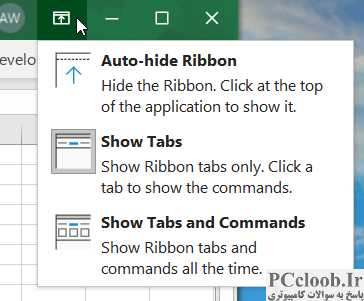
شکل 1. دسترسی به گزینه های نمایش نوار.
- تب View روبان را نمایش دهید.
- در گروه نمایش، تیک تمام کادرها را بردارید. (شاید فقط بتوانید تیک سه مورد از آنها را بردارید یا ممکن است بتوانید تیک هر چهار مورد را بردارید. در هر صورت، تیک همه مواردی که می توانید را بردارید.)
- در گوشه سمت راست بالای پنجره برنامه، روی نماد Ribbon Display Options کلیک کنید و Auto-Hide Ribbon را انتخاب کنید. اکسل بلافاصله باعث ناپدید شدن نوار می شود. (شکل 1 را ببینید.)
- به حداکثر رساندن پنجره برنامه Excels.
هنگامی که مشاهده کتاب کار به این روش تمام شد، دوباره از نماد Ribbon Display Options برای نمایش روبان استفاده کنید و در برگه View نوار، کادرهایی را که در مرحله 2 علامت آن را بردارید، انتخاب کنید.